Топ 5 на YouTube GreaseMonkey скрипта
Скриптовете на GreaseMonkey(GreaseMonkey scripts) са наистина полезни, защото могат да подобрят изживяването ви, докато сърфирате в интернет като обикновен потребител. Добавката Greasemonkey(Greasemonkey) първоначално е разработена за Mozilla Firefox , а по-късно е пусната и еквивалент за Google Chrome и Opera . Както споменахме, това ще ви помогне да извлечете повече от обикновен уеб браузър, ето някои полезни скриптове на Greasemonkey за (Greasemonkey)YouTube . Те са наистина полезни, за да извлечете повече от любимия си уебсайт за видео излъчване.
Въпреки това, преди да използвате скриптове на Greasemonkey(Greasemonkey scripts)(Greasemonkey scripts) , трябва да инсталирате добавката Greasemonkey . Можете просто да преминете към тази връзка(this link) и да я добавите към Firefox . След това можете да инсталирате всеки скрипт без проблем.
YouTube GreaseMonkey скриптове
1] YouTube Auto Buffer & Auto HD
Това е един от най-добрите скриптове на Greasemonkey, който помага на потребителите да гледат всеки видеоклип в YouTube(YouTube) , без да прекъсват след стартиране. Обикновено (Generally)YouTube започва да възпроизвежда видеоклип веднага след зареждане на уеб страницата. Понякога потребителите на интернет с ниско качество се сблъскват с буфериране. Но ако инсталирате този скрипт, лесно можете да спрете да възпроизвеждате видеото. Вместо да възпроизвежда, той ще буферира цялото видео и след това ще го възпроизведе в HD. Изтеглете тук.(Download here.)
2] YouTube+
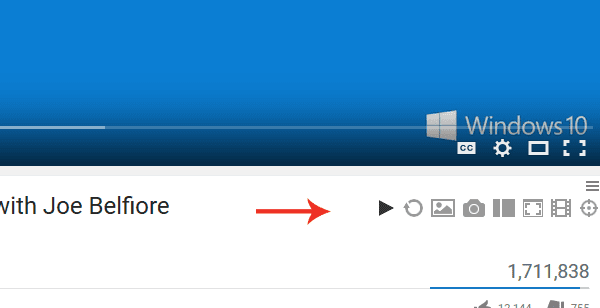
YouTube + е още един страхотен скрипт на Greasemonkey за (Greasemonkey)YouTube , който идва с някои допълнителни и удобни функции.
- Активиране/деактивиране на автоматично възпроизвеждане
- Повторете видеото
- Отворете миниатюра
- Заснемане на екранна снимка
- Различни(Different) режими, т.е. странична лента, цял екран, кино, пълен браузър
- Гледайте видеоклипове кадър по кадър
Освен тях, можете да проверите броя на видеоклиповете, качени от този качвач, по различен начин. Изтеглете(Download) тук.
3] Скорост на видео в YouTube(YouTube Video Speed) и управление на мишката(Seek Mouse Control)
Преди няколко месеца YouTube добави страхотна опция за промяна на скоростта на възпроизвеждане. Можете да възпроизвеждате видеоклипове до 2 пъти по-бързо/бавно. Този скрипт обаче ще надстрои тази опция и ще ви помогне да получите повече гъвкавост. С помощта на този скрипт на Greasemonkey е възможно да регулирате скоростта на възпроизвеждане, както и да го превъртате бързо напред. След като инсталирате скрипта, отворете всеки видеоклип в YouTube(YouTube) . След това натиснете Shift и използвайте бутона за превъртане(scroll ) на мишката, за да пуснете видеоклипа напред и назад. За да възпроизвеждате видео по-бързо или по-бавно, просто използвайте същия бутон за превъртане до бутона Alt .
Когато използвате бутона Alt с Scroll , естествената опция на YouTube ще остане по подразбиране. Този скрипт не се свързва с опцията за бързо пренасочване по подразбиране на YouTube . Изтеглете тук.(Download here.)
4] YouTube Age Unrestrictor
YouTube има различни типове съдържание. Например, можете да гледате най-новите рецензии на притурки, както и чувствително съдържание, което обикновено е достъпно за потребители над 18 години. Можете да гледате този видеоклип, ако сте на 18+ години и като влезете в профила си в Google . Ако обаче не искате да използвате акаунта си в Google , но все пак искате да гледате видеоклипа, можете да използвате този скрипт. Той ще заобиколи възрастовото ограничение за моменти. Просто(Just) инсталирайте скрипта Greasemonkey и се опитайте да отворите всеки видеоклип, който изисква проверка на възрастта. Ще се играе автоматично. [ Изтегляне(Downlaod) ]
FYI , ето още един метод за гледане на видеоклипове с възрастово ограничение, без да влизате в акаунт в Google .
По принцип всеки видеоклип в YouTube(YouTube) има URL като този –
https://www.youtube.com/watch?v=УНИКАЛЕН _ID
Просто използвайте следната URL структура –
https://youtube.com/watch?v=UNIQUE_ID
5] Блокиране на потребители/канали на YouTube

Въпреки че YouTube е чудесно място да научите нови неща с подходящи видеоклипове, все пак някои хора го използват за спам. Понякога получаваме някои нежелани видеоклипове, които не трябва да са в списъка с желания.
В такива моменти можете лесно да блокирате тези конкретни потребители или канали на YouTube , като използвате този скрипт на Greasemonkey . Ето скрипт, наречен Block YouTube Users / Channels и прави точно това, което казва. Просто(Just) инсталирайте този скрипт и отворете YouTube . Ще получите допълнителен бутон в горния десен ъгъл. Щракнете(Click) върху бутона и въведете потребителското име или името на канала в съответните полета.
Трябва да знаете, че това е чувствително. Например, ако искате да блокирате някои потребители, които имат WindowsPC в потребителското име, просто добавете това със знак със звезда (*) в полето Черен списък(Blacklist) . За да блокирате потребител с потребителско име – WindowsPC , просто въведете това в черния списък(Blacklist) – *windowsPC
В същото време, ако искате да гледате видеоклипове от Windows , просто въведете Windows в белия списък(Whitelist) .
Всички тези неща ще ви помогнат да гледате видеоклипове от Windows , но ще блокирате видеоклипове, които имат WindowsPC в потребителското име. Изтеглете тук.(Download here.)
Можете също да изтеглите още скриптове на Greasemonkey за (Greasemonkey)YouTube от различни хранилища. GreasyFork е популярно репозиторство на скриптове на Greasemonkey , което може да искате да посетите.
Related posts
Как да обедините множество плейлисти в Spotify и YouTube Music
Как да използвате YouTube Analytics, за да проверите ефективността на канала
Най-добрите алтернативи на YouTube за създатели
Как да прехвърлите абонаменти за YouTube от един акаунт в друг
Как да откривате нови канали в YouTube
Грешка при изобразяване на аудио в YouTube, поправете Моля, рестартирайте компютъра си
Как да поправите Няма звук в YouTube на Windows 11/10
Как да промените снимката на вашия профил в YouTube по лесния начин
Как да качвате и споделяте видео в YouTube частно
Как да персонализирате изображение на банер и воден знак в YouTube.
Спрете Chrome и Firefox да изтощават батерията на вашия лаптоп
Как да спрете или премахнете препоръчаните видеоклипове в YouTube
Как да деблокирате видеоклипове в YouTube в ограничени мрежи
Коригирайте Няма звук в YouTube във Firefox със SoundFixer
Как да изтеглите миниатюрни изображения от YouTube по лесния начин
Как да спрете YouTube да препоръчва видеоклипове
Как да направите плейлист в YouTube с всеки видеоклип, без да влизате
Как да блокирате канал в YouTube във вашия настолен браузър или мобилен телефон
Как да свържете Steam към YouTube и да проверите файловете на играта
